Hej! Chcesz zrobić stronę internetową?
Dlaczego nie powinieneś tego planować, ponieważ możesz zobaczyć wielu odnoszących sukcesy blogerów i właścicieli stron internetowych, którzy zarabiają spore pieniądze za pośrednictwem blogów i stron internetowych i żyją swoim życiem jak król.
Dobrym pomysłem będzie zdobycie zaczęło się od WordPressa, najbardziej przerażająca myśl, jaka może przyjść początkującemu umysłowi, to jak on może wykonać to zadanie. Nie martw się, zawsze jesteśmy tutaj, aby Ci pomóc dzięki naszym specjalistycznym wskazówkom i przewodnikom dotyczącym blogowania.
Pamiętaj o jednej rzeczy, że nie musisz tutaj stosować żadnego kodowania ani żadnej nauki o rakietach, aby stworzyć stronę internetową z WordPress. Aby stworzyć stronę internetową za pomocą WordPress, będziesz potrzebować następujących rzeczy:
- Unikalna i przyciągająca wzrok nazwa domeny.
- Szybki i niezawodny hosting WordPress.
- Koncentracja wraz z cierpliwością i czasem..
Zanim zacznę ten ciekawy przewodnik, powinienem powiedzieć, ile będzie Cię kosztować strona WordPress. Oto odpowiedź na to pytanie - wszystko zależy od typów witryn, które budujesz. Jeśli budujesz witrynę biznesową, będzie to zazwyczaj kosztować 100 USD rocznie, może wzrosnąć do 35,000 XNUMX USD rocznie.
Jeśli jesteś początkującym, powinieneś zacząć od zera i zacząć od małego, a następnie zacząć dodawać więcej funkcji do swojej witryny wraz z rozwojem firmy. Nie martw się tutaj, sprawię, że zrozumiesz, jak stworzyć stronę internetową z WordPress przy minimalnych kosztach, abyś mógł w pełni z niej skorzystać, płacąc mniej pieniędzy. Więc myślę, że powinniśmy zacząć ją prowadzić
Przewodnik krok po kroku, jak stworzyć stronę internetową za pomocą WordPress
Krok 1: Konfiguracja
Oto najczęstsze błędy popełniane przez wielu początkujących, że w zasadzie wybierają niewłaściwą platformę internetową. Powinieneś wybrać samoobsługową witrynę WordPress.org i zaufaj mi, ta jest idealnym rozwiązaniem dla Ciebie na początek. Tutaj będzie zawierał tysiące projektów wraz z wieloma dodatkami, które pozwolą Ci stworzyć dowolny rodzaj strony internetowej, o której marzysz.
Zasadniczo WordPress jest bezpłatny dla wszystkich, możesz go łatwo pobrać i po prostu użyć go do zbudowania dowolnej strony internetowej, którą chcesz zbudować. WordPress to największy i najpopularniejszy system CMS (Content Management System), który naprawdę daje swobodę w budowaniu dowolnej strony internetowej z dowolnymi ograniczeniami.
Być może myślisz, że jeśli mówię, że WordPress jest w zasadzie darmowy, to dlaczego muszę płacić za tworzenie z nim witryn. Najbardziej odpowiednie pytanie tutaj, pieniądze, które wydasz na zakup nazwy domeny i hostingu.
Wybór nazwy domeny i hostingu:
Zasadniczo nazwa domeny to adres Twojej witryny w Internecie, tak jakbyś miał swój własny adres, pod którym inne osoby mogą Cię łatwo znaleźć. Oto, co inni użytkownicy wpiszą w swojej przeglądarce i dotrą do Ciebie tak, jakbyś był tutaj na naszej stronie bloggersideas.com.
Następną rzeczą, której będziesz potrzebować, jest hosting stron internetowych. Pamiętaj o jednej rzeczy, każda witryna internetowa potrzebuje dostawcy usług hostingowych. I to będzie Twoja witryna domowa w Internecie. Zasadniczo nazwa domeny będzie kosztować prawie 14.99 USD rocznie, a tutaj koszt hostingu zacznie się od 8 USD miesięcznie. Nie myśl za dużo tutaj, będziemy musieli zainwestować w rozpoczęcie każdego biznesu, a potem te inwestycje za to zapłacą.
Powinieneś wybrać Bluehost, polecany przez nas hosting. Rzućmy okiem i zapoznajmy się z tym dostawcą usług hostingowych Bluehost.
niebieski host:
Bez wątpienia BlueHost jest jedną z wiodących i największych firm hostingowych na świecie. Tutaj są również oficjalnym partnerem hostingowym polecanym przez WordPress, ponieważ BlueHost współpracuje z WordPress od 2005 roku.
BlueHost to jeden z najlepszych serwerów hostingowych. To, co czyni go wyjątkowym, to witryny w chmurze, BlueHost odnosi się do swojego rozwiązania hostingowego w chmurze, to znacząca poprawa w stosunku do innych rozwiązań hostingowych w chmurze. Kopia Twojej witryny znajdująca się na serwerze zapasowym automatycznie przechodzi w górę. Druga kopia jest następnie używana do odbudowy witryny na serwerze, którego dotyczy problem. BlueHost zapewni również bezpłatny certyfikat SSL.
Kluczowe cechy:
- Hosting internetowy już od 2.95 USD miesięcznie.
- Zalecany hosting przez samego WordPressa
- Zapewnia bezpłatny certyfikat SSL
- Zapewniała całodobowe wsparcie ekspertów
- Jest również objęty 30-dniową gwarancją zwrotu pieniędzy.
Aby rozpocząć, po prostu kliknij przycisk „Rozpocznij teraz”, a tutaj po kliknięciu zobaczysz stronę z cenami, na której będziesz musiał wybrać plany, które najbardziej Ci odpowiadają. Zalecamy wybranie co najmniej trzech plan roczny w ten sposób zaoszczędzisz pieniądze.
Zaraz po wybraniu planu chcesz przejść do następnego kroku. Tutaj na następnym ekranie zostaniesz poproszony o podanie nowej nazwy domeny. Ponownie chcielibyśmy zalecić trzymanie się nazwy domeny .com. Otwórz swój mózg, zanim wybierzesz jakąkolwiek nazwę domeny, ponieważ może cię to zmusić lub złamać.
Tak, dobrze słyszałeś! Po prostu wybierz nazwę domeny, która jest związana z Twoją działalnością i łatwa do wymówienia i zapamiętania. Powinieneś po prostu iść i zrobić trochę badań na ten temat, a następnie wrócić, możesz także skorzystać z wielu bezpłatnych narzędzi do tworzenia nazw domen, które pomogą Ci znaleźć najlepszą nazwę domeny dla Ciebie.
Tuż po wybraniu nazwy domeny, teraz kliknij dalej, aby kontynuować. Tutaj będziesz musiał podać informacje o swoim koncie, takie jak imię i nazwisko, adres, adres e-mail itp. Na ekranie zostaniesz poproszony o zakup dodatków, nie rób tego. Teraz będziesz musiał wprowadzić informacje o płatności, aby sfinalizować zakup. Tuż po zakończeniu zakupu otrzymasz e-mail z danymi do logowania do panelu sterowania.
Właściwie to miejsce, w którym zainstalujesz WordPress.
Krok 2: Instalacja WordPressa
Bezpośrednio na swoim koncie hostingowym znajdziesz mnóstwo ikon różnych rzeczy. Zaufaj mi, że nie użyjesz ich o wiele więcej, po prostu je zignoruj. Po prostu przewiń w dół do sekcji witryny w cPanelu, a następnie kliknij ikonę WordPress.
Tutaj zobaczysz BlueHost Marketplace Szybka instalacja dla WordPress. Teraz wystarczy kliknąć przycisk „Rozpocznij”. Na następnym ekranie zostaniesz poproszony o wybranie nazwy domeny, w której chcesz zainstalować WordPress po wybraniu nazwy domeny i kliknięciu dalej.
Teraz musisz wprowadzić nazwę swojej witryny, nazwę użytkownika administratora oraz hasło do swojej witryny. Nie panikuj tutaj, możesz je później zmienić w ustawieniach WordPress. Tutaj musisz zaznaczyć wszystkie pola wyboru na ekranie, a następnie kliknąć przycisk „Zainstaluj”.
Teraz rozpocznie się pobieranie i rozpocznie się instalacja WordPressa na Twojej stronie. Zobaczysz także niektóre szablony stron internetowych, które możesz zainstalować na swojej stronie internetowej. Po zakończeniu instalacji pojawi się komunikat w górnym nagłówku. Teraz będziesz musiał kliknąć link „Instalacja zakończona”, a tutaj przeniesie Cię do ekranu z adresem URL logowania i hasłem WordPress.
Brawo! Tutaj utworzyłeś swoją witrynę WordPress. Teraz powinieneś przejść do strony logowania WordPress. Możesz wejść tutaj, używając nazwy użytkownika i hasła administratora. Teraz nadszedł czas, aby przejść do następnego kroku.
Krok 3: Wybór motywu
Tutaj wygląd Twojej witryny WordPress będzie kontrolowany przez motyw WordPress. Zasadniczo motywy WordPress to profesjonalnie zaprojektowane szablony, które można łatwo zainstalować na swojej stronie internetowej, aby radykalnie zmienić jej wygląd. Na początku domyślnie otrzymasz podstawowy motyw WordPress. Nie martw się, otrzymasz tysiące darmowych i płatnych motywów WordPress, które możesz łatwo zainstalować na swojej stronie.
Tutaj możesz zmienić swój motyw, przechodząc do pulpitu administratora WordPress i po prostu go odwiedzając Wygląd> Motywy stronę, a następnie kliknij przycisk „Dodaj nowy”. Teraz na następnym ekranie możesz przeszukiwać różne i tysiące motywów, w których niektóre z nich są bezpłatne, a niektóre płatne. Jeśli chcesz zainstalować dowolny motyw, kliknij go i kliknij przycisk „Zainstaluj”.
Zaraz po zainstalowaniu motywu będziesz mógł go dostosować, klikając link dostosuj, który znajduje się w menu Wygląd.
Przeczytaj także:
-
Jak dowiedzieć się, który motyw WordPress jest używany przez bloga?
-
Popraw wydajność WordPressa dzięki zaawansowanemu czyszczeniu baz danych Plugin
-
Jak stworzyć witrynę członkowską za pomocą WordPress: łatwy przewodnik krok po kroku
Krok 4: Dodawanie treści do Twojej witryny
Zasadniczo WordPress ma dwa domyślne typy treści, którymi są strony i posty. Tutaj posty są częścią bloga i będą pojawiać się w odwrotnej kolejności chronologicznej.
Jeśli mówimy o stronach, to zasadniczo mają one być statycznymi, „jednorazowymi” treściami, takimi jak Twoja strona o nas, strona kontaktowa i polityka prywatności. Twoja treść zostanie wyświetlona na pierwszej stronie Twojej witryny, jest to domyślny WordPress.
Możesz to zmienić i sprawić, by WordPress wyświetlał dowolne strony na pierwszej stronie Twojej witryny. Tutaj możesz również utworzyć osobne strony dla swojego bloga lub sekcji aktualności. Możesz po prostu dodać tyle postów, ile możesz, przechodząc do Opublikuj > Dodaj nowy w obszarze administracyjnym WordPress. Masz możliwość opublikowania ich później, po prostu przygotowując je i planując na dowolny dzień.
Teraz nadszedł czas, aby dodać trochę treści do swojej witryny, po prostu przejdź do Strony> Dodaj nowy bezpośrednio w obszarze administracyjnym WordPress. Tutaj wyświetli się sekcja edytora stron.
Tutaj musisz podać tytuł swojej strony i nazwać ją, jak chcesz. Zaraz po tym możesz dodać trochę treści do poniższego edytora tekstu. Teraz możesz dodać tutaj tekst, linki, obrazy wraz z osadzonymi filmami i plikami audio. Zaraz po dodaniu treści kliknij przycisk publikowania, aby opublikować ją na swojej stronie internetowej.
Rekomendacja redaktora:
- Prosty przewodnik po optymalizacji SEO na stronie dla WordPress (SEO 2018)
- Jak założyć bloga w 15 minut Przewodnik dla początkujących krok po kroku [2018
Krok 5: Dostosowywanie witryny
Po utworzeniu treści na swojej stronie internetowej, którą będziesz mógł dostosować i nadać jej ładny, reprezentacyjny kształt. Zacznijmy więc od ustawienia statycznej strony głównej.
- Ustawienie statycznej strony głównej
W tej sekcji musisz odwiedzić Ustawienia > Odczyty stronę w obszarze administracyjnym WordPress. Tuż pod opcją „Wyświetlanie pierwszej strony”: po prostu kliknij statyczne strony główne, a następnie wybierz „Strony”, które wcześniej utworzyłeś dla swojego domu i postów na blogu. Po prostu kliknij przycisk „Zapisz zmiany:”, aby zapisać zmiany tutaj.
- Zmień witrynę i slogan
W procesie instalacji będziesz mógł wybrać tytuł swojej witryny. Tutaj WordPress automatycznie doda slogan do Twojej witryny jako „Kolejna witryna WordPress”
Tutaj możesz to zmienić, zarówno tytuł witryny, jak i slogan, po prostu przechodząc do Ustawienia > Strony ogólne.
- Skonfiguruj ustawienia komentarzy
WordPress ma wbudowany system komentarzy, który pozwoli Twoim użytkownikom zostawiać komentarze do Twoich postów. To świetnie wpłynie na zaangażowanie użytkownika. Aby to skonfigurować, po prostu przejdź do Ustawienia> Dyskusja i po prostu przewiń w dół do sekcji „Zanim pojawi się komentarz”, tutaj po prostu zaznacz pole wyboru „Komentarz musi zostać zatwierdzony ręcznie”. Wystarczy kliknąć przycisk „Zapisz zmiany”, aby zapisać ustawienia.
- Tworzenie menu nawigacji
Zasadniczo menu nawigacyjne pozwoli użytkownikom przeglądać różne strony i sekcje Twojej witryny. Tutaj z WordPress otrzymasz potężny system menu nawigacyjnych, a Twój motyw WordPress będzie wykorzystywał ten system do wyświetlania menu.
Tutaj będziesz musiał odwiedzić Wygląd> Menu strona. I tutaj wprowadź nazwę przycisku menu nawigacyjnego. Teraz musisz wybrać lokalizację wyświetlania. Zasadniczo te lokalizacje są definiowane przez motyw WordPress. Na koniec wystarczy kliknąć przycisk zapisywania menu, aby zapisać menu nawigacyjne.
Krok 6: Zainstaluj Plugins
Tutaj, w WordPressie Plugins są jak aplikacja dla Twojej witryny WordPress. Pluginpozwalają dodawać funkcje do Twojej witryny, takie jak formularz kontaktowy i galerie zdjęć itp. Możesz wybierać spośród tysięcy bezpłatnych plugins, który jest dostępny dla WordPress. Możesz także wybrać wiele innych płatnych plugins, które są zasadniczo sprzedawane przez zewnętrzne strony internetowe i programistów.
Sprawdź jakość Plugins tutaj:
-
8 najlepszych pulpitów administratora Plugins dla WordPressa
-
11 najlepszych WordPressów Plugins, aby uzyskać więcej subskrybentów e-mail
-
5 najlepiej ocenianych popularnych pamięci podręcznej WordPress Plugins: Zaktualizowano 2018
-
{Najnowsze 2018} Lista 10 najlepszych WordPress Content Locker Plugins
Uwaga końcowa: Utwórz stronę internetową za pomocą WordPress
Bez wątpienia dzięki temu prostemu przewodnikowi możesz łatwo stworzyć stronę internetową za pomocą WordPress. Z czasem i wysiłkiem będziesz w stanie zarabiać na swoich stronach internetowych na wiele sposobów. Po prostu dokładnie wykonaj powyższe kroki, a będziesz mógł stworzyć stronę internetową za pomocą WordPress,
Mam nadzieję, że ten post dobrze pasuje do twojego celu. Nie zapomnij przekazać swojej opinii w sekcji komentarzy. I udostępnij ten post na wszystkich popularnych platformach społecznościowych.

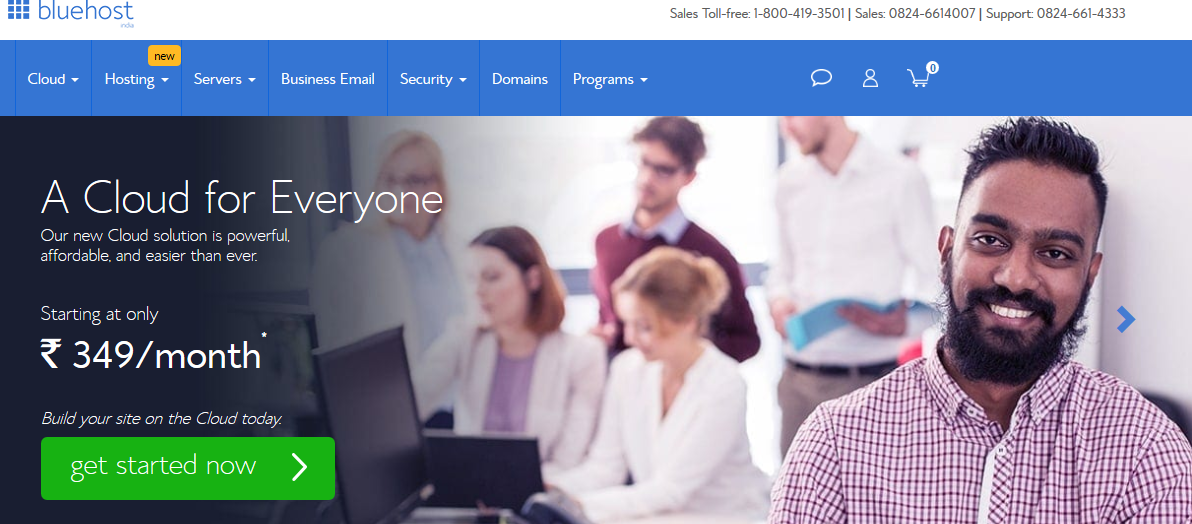
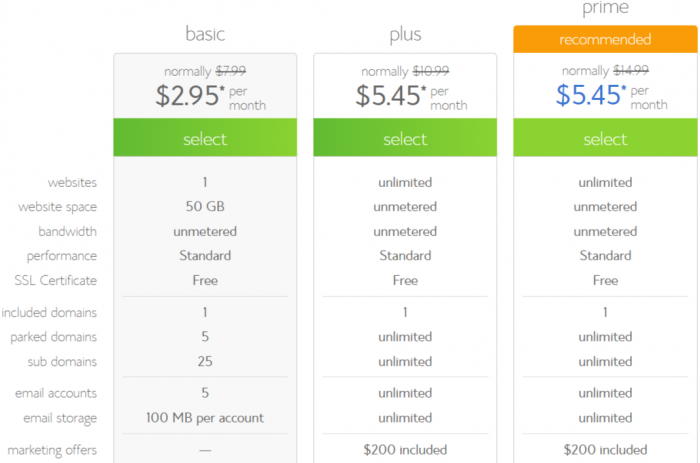
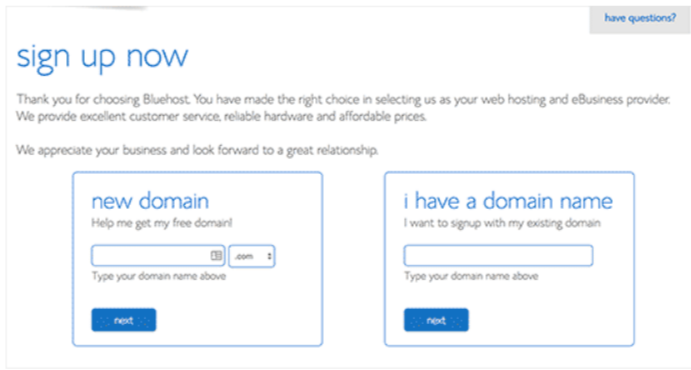
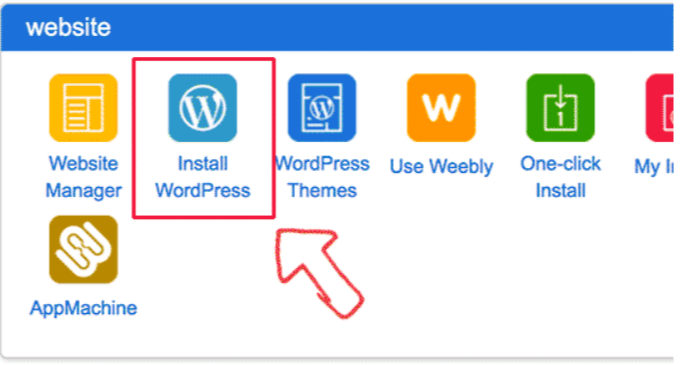
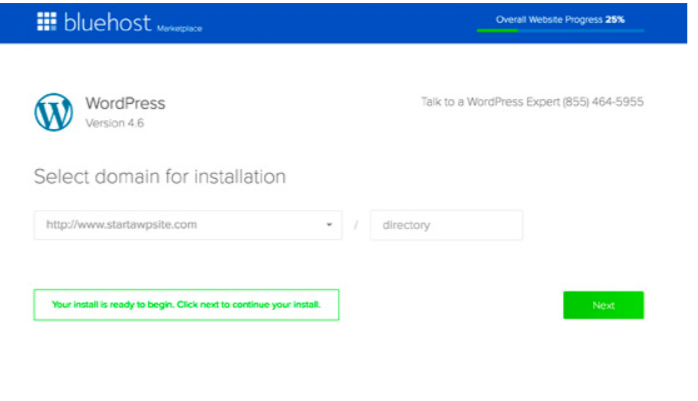
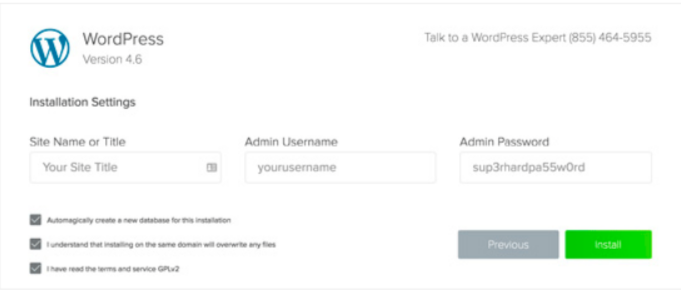
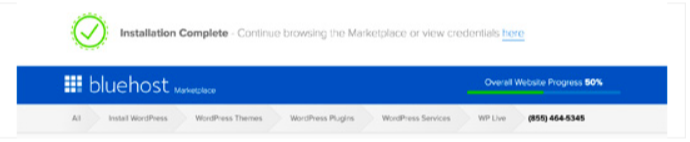
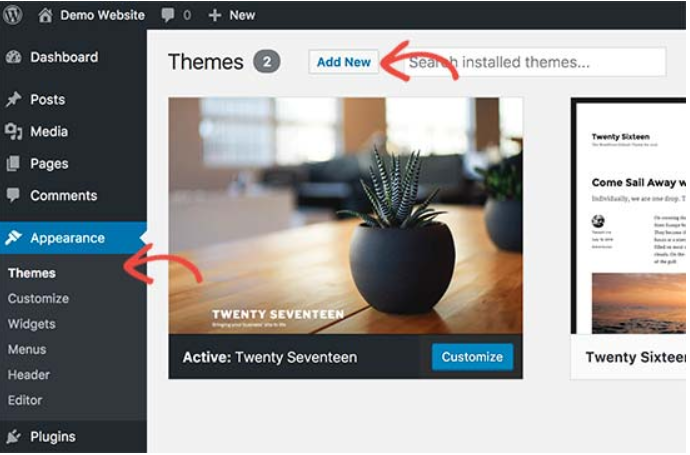
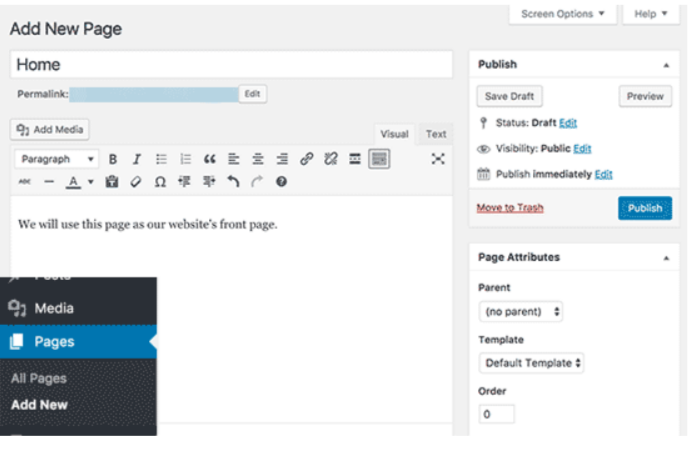
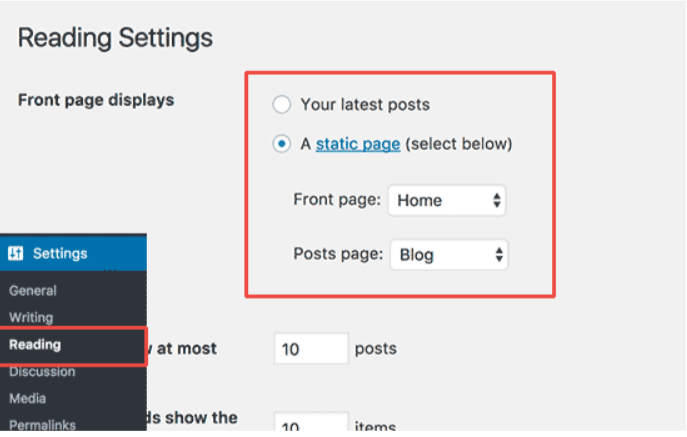
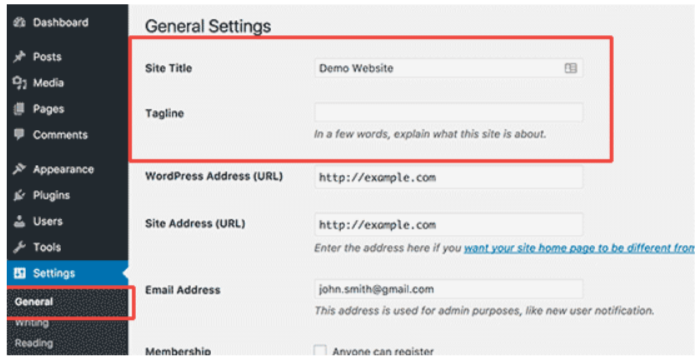
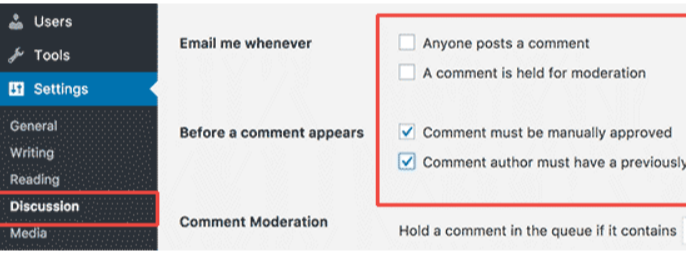




Cześć,
To bardzo dobry artykuł Dzięki za udostępnienie.
Bardzo dobrze piszesz i bardzo dobrze tłumaczysz na temat tworzenia strony internetowej.
Czytałem wiele artykułów, ale twój artykuł jest doskonały.
Hej Dżitendro!
W dzisiejszych czasach nie jest trudno zbudować własną samoobsługową witrynę WordPress. Kroki, które należy wykonać, są bardzo proste do zrozumienia. I jest to również bardzo niedrogi projekt.
Jestem projektantem stron internetowych – ostatnio miałem nowego klienta, który nigdy wcześniej nie miał strony internetowej i mogłem jej pomóc w zdobyciu nazwy domeny i dobrego planu hostingowego za mniej niż 2 USD na pierwszy miesiąc. To jest tanie jak barszcz!
Uwielbiam platformę WordPress, ponieważ jest nieco przyjazna dla użytkownika i mogę uczyć moich klientów, jak z łatwością prowadzić ich witryny.
Dziękujemy za podzielenie się wskazówkami tutaj!
Miłego tygodnia! 😀